Izmjenjujte uređaje Beats među Appleovim uređajima
Kada ste prijavljeni u isti Apple račun na Appleovim uređajima, vaš Beats Fit Pro, Powerbeats Fit i Powerbeats Pro 2 nesmetano se spaja na koji god uređaj slušate.
Na primjer, ako slušate glazbu na Macu koristeću Beats i pokrenete reprodukciju podcasta na iPhoneu, vaš uređaj Beats prebacuje se automatski na iPhone. Vaš se Beats također prebacuje automatski na iPhone kada upućujete poziv.
Također možete ručno prebaciti Beats na drugi uređaj.
Ručno prebacite Beats na drugi Appleov uređaj
Nosite Beats pored Appleova uređaja na koji se želite prebaciti.
Napravite nešto od navedenog:
iPhone ili iPad: Dodirnite
 na zaslonu Izvodi se, zaključanom zaslonu ili u Kontrolnom centru, zatim dodirnite svoj uređaj Beats.
na zaslonu Izvodi se, zaključanom zaslonu ili u Kontrolnom centru, zatim dodirnite svoj uređaj Beats.Apple Watch: Pritisnite bočnu tipku za otvaranje Kontrolnog centra, dodirnite
 , zatim dodirnite slušalice Beats.
, zatim dodirnite slušalice Beats.Mac: Kliknite
 u traci izbornika, a zatim odaberite svoje slušalice Beats.
u traci izbornika, a zatim odaberite svoje slušalice Beats.Apple TV: kada vidite da se vaš uređaj Beats pojavio na Apple TV-u, pritisnite
 na Siri upravljaču.
na Siri upravljaču.
Prebacite se natrag na iPhone ili iPad
Ako slušate zvuk na iPhoneu ili iPadu i vaš se uređaj Beats prebaci na drugi uređaj, možete se jednostavno prebaciti natrag.
Dodirnite
 u obavijesti “Prebačeno na” pri vrhu zaslona.
u obavijesti “Prebačeno na” pri vrhu zaslona.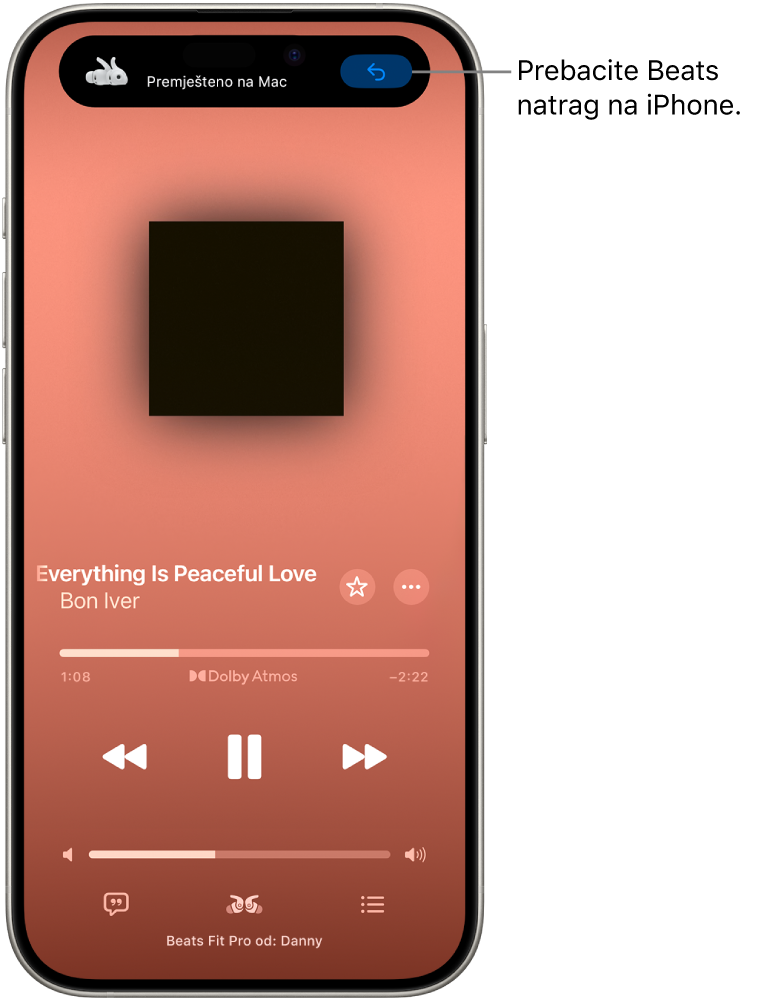
Spriječite Beats u automatskom prebacivanju na iPhone, iPad ili Mac
iPhone ili iPad: Idite na Postavke
 > Bluetooth, zatim dodirnite naziv svoji slušalica Beats pri vrhu zaslona. Dodirnite Spoji se na ovaj [uređaj], zatim dodirnite Ako je zadnje spajanje bilo na ovaj [uređaj].
> Bluetooth, zatim dodirnite naziv svoji slušalica Beats pri vrhu zaslona. Dodirnite Spoji se na ovaj [uređaj], zatim dodirnite Ako je zadnje spajanje bilo na ovaj [uređaj].Mac: Odaberite Apple izbornik

U nekim situacijama primate obavijest o svojem uređaju Beats na zaslonu svog Maca. Kliknite na tipku Spoji kako biste potvrdili da želite da se vaš uređaj Beats prebaci na Mac ili ostane na njemu.
Spriječite Beats da se automatski prebacuju na druge uređaje za reprodukciju s vašeg iPhonea
Zvuk možete zadržati u svojim slušalicama Beats kada se vaš iPhone poveže s uređajima za reprodukciju (kao što su automobili ili zvučnici) – na primjer, ako trebate zadržati privatnost telefonskog razgovora u automobilu.
Na iPhoneu idite na Postavke
 > Općenito, dodirnite AirPlay i kontinuitet, a zatim uključite Zadrži zvuk sa slušalicama.
> Općenito, dodirnite AirPlay i kontinuitet, a zatim uključite Zadrži zvuk sa slušalicama.
U nekim situacijama na vrhu zaslona iPhonea pojavljuje se natpis s upitom o tome želite li se prebaciti. Kada je uključena opcija Zadrži zvuk sa slušalicama, kliknite ![]() za ručni prijenos zvuka na drugi uređaj za reprodukciju. Kada je opcija Zadrži zvuk sa slušalicama isključena, kliknite
za ručni prijenos zvuka na drugi uređaj za reprodukciju. Kada je opcija Zadrži zvuk sa slušalicama isključena, kliknite ![]() za vraćanje zvuka na Beats.
za vraćanje zvuka na Beats.